PowerPoint2003怎么制作形状各异的图片
1、一、启动PowerPoint2003演示文稿编辑程序,点击“文件”-->“新建”新建一个空白文稿文件。如图所示;
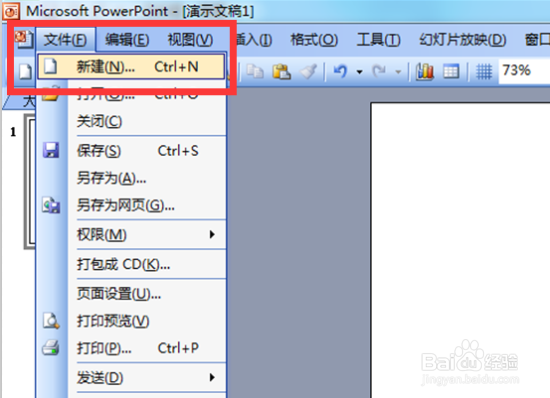
2、二、依次点击标题菜单栏的“插入”-->“图片”-->“自选图形”选项。如图所示;
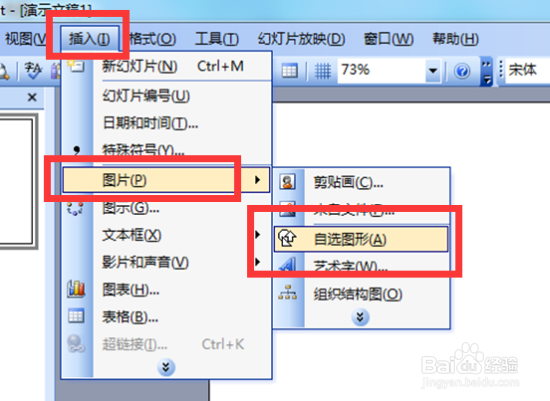
3、三、在“自选图形”选项栏中,点击“基本形状”-->选择“爱心”图形。如图所示;
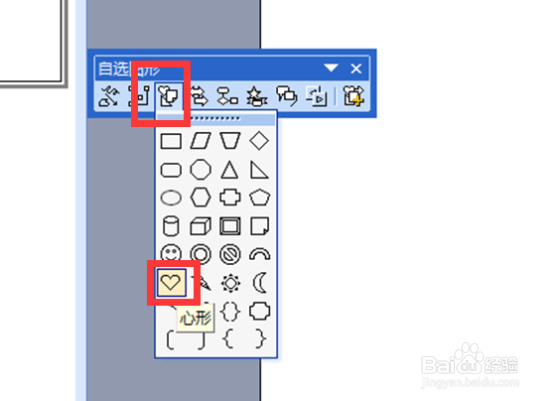
4、四、返回到文稿中,拖动鼠标画出爱心图形。如图所示;

5、五、然后在心形图形上点击鼠标右键,在弹出的下拉选项菜单中选择“设置自选图形格式”。如图所示;
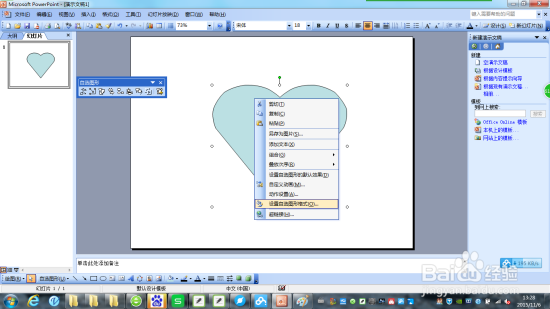
6、六、在弹出的“设置自选图形格式”对话框中,点击填充下颜色的下拉选项按钮,在弹出的下来选项栏中点击“填充效果”。如图所示;
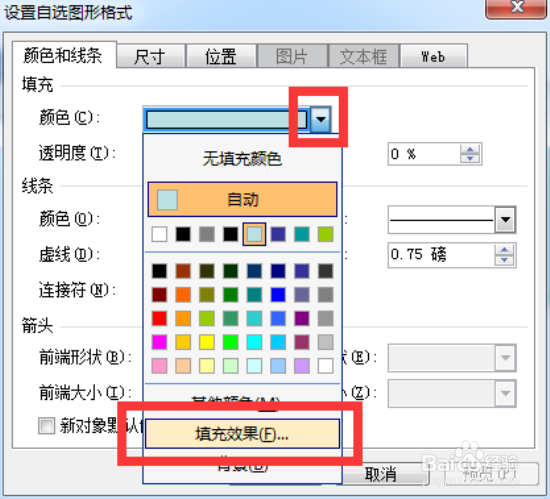
7、七、在弹出的“填充效果”对话卡框中,将选项卡切换到“图片”选项。如图所示;
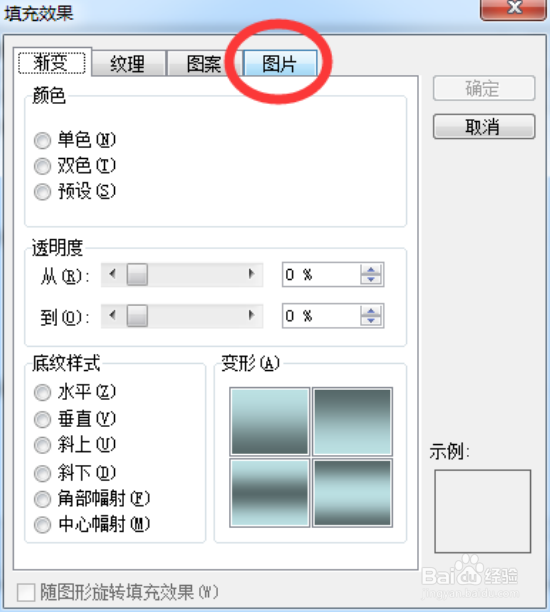
8、八、在“图片选项卡”点击“选择图片”按钮,将我们需要的图片选择进来。然后再点击“确定”按钮。如图所示;
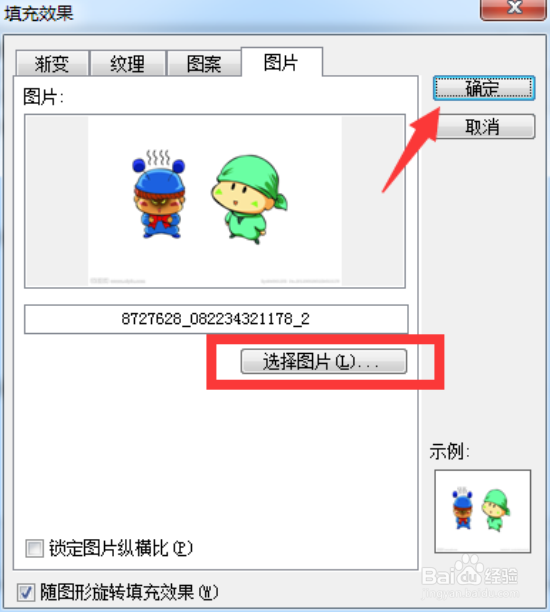
9、九、返回到演示文档中,然后就可以看到我们完成后的效果。如图所示;

声明:本网站引用、摘录或转载内容仅供网站访问者交流或参考,不代表本站立场,如存在版权或非法内容,请联系站长删除,联系邮箱:site.kefu@qq.com。
阅读量:36
阅读量:110
阅读量:165
阅读量:173
阅读量:127